docker安装elasticsearch6.8.3-单机模式及可视化Kibana6.8.3
docker安装elasticsearch6.8.3-单机模式
拉取镜像
docker pull elasticsearch:6.8.3
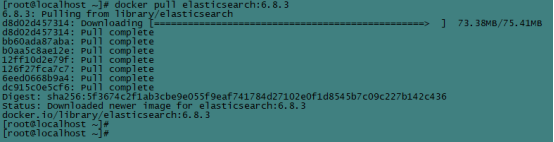
创建容器 测试环境加上-e "discovery.type=single-node"
docker run --name elasticsearch \
--net host -e "discovery.type=single-node" \
elasticsearch:6.8.3
指定目录
docker run -d --name elasticsearch \
-p 9200:9200 -p 9300:9300 \
-e "discovery.type=single-node" \
-v /data/elasticsearch/config :/usr/share/elasticsearch/config \
-v /data/elasticsearch/data:/usr/share/elasticsearch/data \
-v /data/elasticsearch/plugins:/usr/share/elasticsearch/plugins \
--restart=always elasticsearch
直接启动会报错,没有权限
先启动,再把文件cp出来,在用上面命令重新启动
docker run -d --name elasticsearch \
-p 9200:9200 -p 9300:9300 \
-e "discovery.type=single-node" \
--restart=always elasticsearch:6.8.3
文件cp出来
docker cp 5d14245e3c24:/usr/share/elasticsearch/config /home/elasticsearch \
&& docker cp 5d14245e3c24:/usr/share/elasticsearch/data /home/elasticsearch \
&& docker cp 5d14245e3c24:/usr/share/elasticsearch/plugins /home/elasticsearch
赋予文件权限
chown -R elasticsearch /home/elasticsearch/
用上面命令重新启动
docker run -d --name elasticsearch \
-p 9200:9200 -p 9300:9300 -e "discovery.type=single-node" \
elasticsearch:6.8.3
提示 : 6.8.3不支持type,建议安装7.1.1
docker pull elasticsearch:7.1.1
docker run -d --name elasticsearch --net=host \
-p 9200:9200 -p 9300:9300 -e "discovery.type=single-node" \
--restart=always elasticsearch:7.1.1
docker cp 容器id:/usr/share/elasticsearch/config /home/elasticsearch \
&& docker cp 容器id:/usr/share/elasticsearch/data /home/elasticsearch \
&& docker cp 容器id:/usr/share/elasticsearch/plugins /home/elasticsearch
赋予文件权限
chown -R elasticsearch /home/elasticsearch/
移除容器重新指定文件启动
docker run -d --name elasticsearch --net=host \
-p 9200:9200 -p 9300:9300 -e "discovery.type=single-node" \
-v /home/elasticsearch/config:/usr/share/elasticsearch/config \
-v /home/elasticsearch/data:/usr/share/elasticsearch/data \
-v /home/elasticsearch/plugins:/usr/share/elasticsearch/plugins \
--restart=always elasticsearch:7.1.1
docker的--net=host有什么用
加了--net=host以后就不需要再做端口映射了.比如docker容器内在8080端口起了一个web server.不加的话需要把本机的某个port比如7979和docker内的8080做一个映射关系,访问的时候访问7979. 加了net=host则直接访问8080.
另外,加了net=host后会使得创建的容器进入命令行好名称显示为主机的名称而不是一串id.
比如显示root@sc:/#而不是root@3b8e647e5f79:/#

运行容器
docker start elasticsearch

查看日志
docker logs elasticsearch

如果因为内存不足无法启动,则修改启动的内存大小
重新启动ES
docker run --name elasticsearch -d -e ES_JAVA_OPTS="-Xms512m -Xmx512m" --net host -e "discovery.type=single-node" -p 9200:9200 -p 9300:9300 elasticsearch:6.8.3
测试
IP:9200
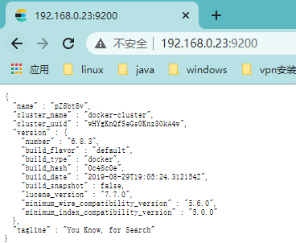
其他设置
进入容器
docker exec -it elasticsearch /bin/bash

新增跨域配置
修改配置文件/usr/share/elasticsearch/config/elasticsearch.yml
http.cors.enabled: true
http.cors.allow-origin: "*"
安装分词插件 (elasticsearch-plugin在容器进去后的bin目录下面)
docker exec -it 容器id bash
./elasticsearch-plugin install https://github.com/medcl/elasticsearch-analysis-ik/releases/download/v6.8.3/elasticsearch-analysis-ik-6.8.3.zip
./elasticsearch-plugin install https://github.com/medcl/elasticsearch-analysis-ik/releases/download/v7.7.1/elasticsearch-analysis-ik-7.7.1.zip

如果安装错误,则去下载(找到自己elasticsearch的版本,下载对应的ik版本)
https://github.com/medcl/elasticsearch-analysis-ik/releases/tag/v7.1.1
解压移动到服务器,或移到服务器解压都行(uzip)

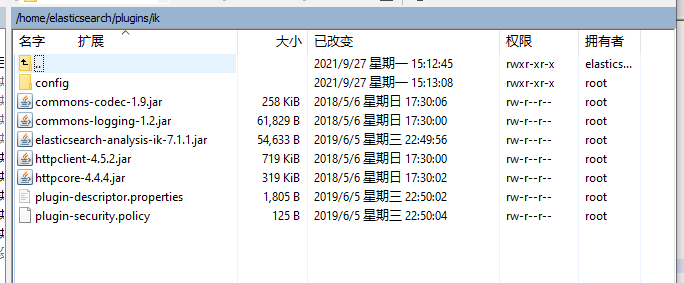

重启容器用post测试
访问地址 http://192.168.0.23:9200/_analyze?pretty=true POST
参数
{
"analyzer":"ik_max_word",
"text":"你是瓜皮吗"
}
如下则代表成功

安装文本抽取插件
./elasticsearch-plugin install ingest-attachment
重启容器
docker restart elasticsearch
更新镜像
docker commit -m="[备注]" [容器ID] elasticsearch:6.8.3
Kibana
上面我们安装了elasticsearch,可以使用curl命令进行操作,我们还是需要一个图像界面进行管理,下面我们安装Kibana,这里注意安装的时候一定要版本对应,这里安装Kibana6.8.3
docker pull kibana:6.8.3
运行kibana
docker run --name kibana6.8.3 -e ELASTICSEARCH_URL=http://172.17.0.2:9200 \
-p 5601:5601 -d [镜像ID]

PS:
参数ELASTICSEARCH_URL一定要是docker里面的内部地址,否则Kibana访问不到Elasticsearch。
进入容器查看内部地址
或者 docker inspect -f '{{range .NetworkSettings.Networks}}{{.IPAddress}}{{end}}' 容器id或name

启动成功访问 ip+5601
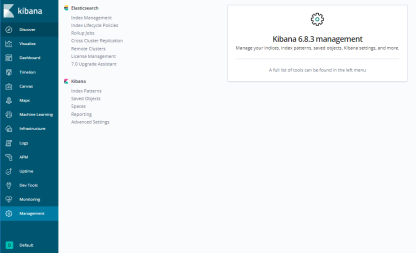
汉化版
启动时-e 传递环境变量
docker run --name kibana6.8.3 \
-e "I18N_LOCALE=zh-CN" \
-e ELASTICSEARCH_URL=http://172.17.0.4:9200 \
-p 5601:5601 \
-d 54db200915ee
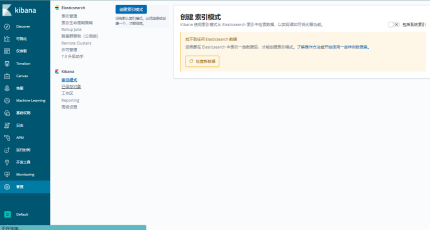
也可以创建配置文件,启动的时候指定配置文件
vi /home/kibana/kibana.yml
#
# ** THIS IS AN AUTO-GENERATED FILE **
#
# Default Kibana configuration for docker target
server.name: kibana
server.host: "0"
#指定elasticsearch的访问ip
elasticsearch.hosts: [ "http://192.168.0.23:9200" ]
xpack.monitoring.ui.container.elasticsearch.enabled: false
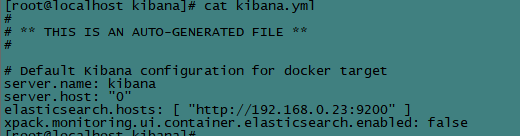
docker run -d --name kibana --restart=always -p 5601:5601 -v /home/kibana/kibana.yml:/usr/share/kibana/config/kibana.yml kibana:6.8.3
docker安装elasticsearch6.8.3-单机模式及可视化Kibana6.8.3的更多相关文章
- centos7 hive 单机模式安装配置
前言:由于只是在自己的虚拟机上进行学习,所以对hive只是进行最简单的配置,其他复杂的配置文件没有配置. 1.前提 1.1 安装配置jdk1.8 1.2 安装hadoop2.x hadoop单机模式安 ...
- [Hadoop] 在Ubuntu系统上一步步搭建Hadoop(单机模式)
1 Hadoop的三种创建模式 单机模式操作是Hadoop的默认操作模式,当首次解压Hadoop的源码包时,Hadoop无法了解硬件安装环境,会保守地选择最小配置,即单机模式.该模式主要用于开发调试M ...
- Docker安装Alibaba Nacos教程(单机)
SpringCloudAlibaba实战教程系列 阿里巴巴Nacos官方文档 docker:官网 docker:镜像官网:镜像官网可以所有应用,选择安装环境:会给出安装命令,例如:docker pul ...
- Consul安装部署(Windows单机、Docker集群)
1. Consul简介 Consul 是一个支持多数据中心分布式高可用的服务发现和配置共享的服务软件,由 HashiCorp 公司用 Go 语言开发,基于 Mozilla Public Licen ...
- Linux Hadoop2.7.3 安装(单机模式) 一
Linux Hadoop2.7.3 安装(单机模式) 一 Linux Hadoop2.7.3 安装(单机模式) 二 java环境安装 http://www.cnblogs.com/zeze/p/590 ...
- Hadoop单机模式安装-(3)安装和配置Hadoop
网络上关于如何单机模式安装Hadoop的文章很多,按照其步骤走下来多数都失败,按照其操作弯路走过了不少但终究还是把问题都解决了,所以顺便自己详细记录下完整的安装过程. 此篇主要介绍在Ubuntu安装完 ...
- Hadoop单机模式安装-(2)安装Ubuntu虚拟机
网络上关于如何单机模式安装Hadoop的文章很多,按照其步骤走下来多数都失败,按照其操作弯路走过了不少但终究还是把问题都解决了,所以顺便自己详细记录下完整的安装过程. 此篇主要介绍在虚拟机设置完毕后, ...
- Hadoop单机模式安装-(1)安装设置虚拟环境
网络上关于如何单机模式安装Hadoop的文章很多,按照其步骤走下来多数都失败,按照其操作弯路走过了不少但终究还是把问题都解决了,所以顺便自己详细记录下完整的安装过程. 此篇主要介绍如何在Windows ...
- Linux Hadoop2.7.3 安装(单机模式) 二
Linux Hadoop2.7.3 安装(单机模式) 一 Linux Hadoop2.7.3 安装(单机模式) 二 YARN是Hadoop 2.0中的资源管理系统,它的基本设计思想是将MRv1中的Jo ...
随机推荐
- js中获取url参数
function getUrlVars() { var vars = [], hash; var hashes = window.location.href.slice(window.location ...
- 1.Thmeleaf模板引擎
1.Thmeleaf的基本语法 大部分的Thmeleaf表达式都直接被设置到HTML节点中,作为HTML节点的一个属性存在,这样同一个模板文件既可以使用浏览器直接打开,也可以放到服务器中用来显示数据, ...
- 关于导入Eclips Web项目报错的解决方案
1.是一定要有耐心,耐心,耐心,重要的事情说三遍.针对问题一 一破解,一步一步来,不要放弃. 2.其实百度就好了他们有报错的各种问题及解决方案 ,包括导入项目web.xml报错,js文件,jsp文件报 ...
- 从零开始写一个前端脚手架四、初始化进程提示(chalk)
我们之前说过bin里面的index.js文件是作为入口文件存在的.实际上的初始化内容在.action里面操作的,为了方便管理,我们把实际操作的代码抽出来放一块儿管理 创建指令文件 在根目录创建一个co ...
- LuoguP7257 [COCI2009-2010#3] FILIP 题解
Content 有两个十进制三位数 \(a,b\),请输出这两个数翻转之后的较大数. 数据范围:\(100\leqslant a,b\leqslant 999\),\(a,b\) 中不包含 \(0\) ...
- 5、双指针技巧套路框架——Go语言版
前情提示:Go语言学习者.本文参考https://labuladong.gitee.io/algo,代码自己参考抒写,若有不妥之处,感谢指正 关于golang算法文章,为了便于下载和整理,都已开源放在 ...
- .net 程序通过 crontab 无法启动,手动执行脚本可以启动
一.问题描述 .net 网关程序需要设置定时重启,按照日常操作先把正在运行的 PID kill 掉后,再执行启动服务. 把脚本放到 crontab 计划任务上,可以把服务 PID kill 掉,但无法 ...
- 谷歌浏览器(chrome)查找、打包已安装的扩展程序
我们有时候会安装浏览器扩展程序,正常情况下,我们回去谷歌应用商店里面进行下载,但是这个需要VPN,有时候我们没法使用VPN,想从其他已安装扩展程序的浏览器上直接安装就可以使用我们下面这个方法 win1 ...
- windows10源码编译llvm
准备 cmake, 我目前使用的版本是3.18 llvm 源码, 我下载的是 11.0 我已经具备Vs2015和Vs2017的开发环境. debug模式编译需要较多内存和较多硬盘存储空间. (debu ...
- nim_duilib(6)之listbox
introduction 更多控件用法,请参考 here 和 源码. 本文的代码基于这里 本文将演示listbox的添加,删除,删除选中项,添加到指定位置等常用功能. xml文件添加代码 基于上一篇, ...
